Per quello che so non c’è un’applicazione ufficiale per Google Drive su Linux e così dopo aver guardato un po in giro ho scoperto che ci sono alcuni progetti interessanti che è possibile utilizzare per accedere ai dati su Google Drive dal vostro computer con linux, in particolare oggi vorrei mostrarvene 2:
Grive e Grive Tools: questi software sono ottimi se si desidera utilizzare Google Drive sul vostro laptot o Desktop o, in generale, in un ambiente grafico.
google-drive-ocamlfuse : Questo è più adatto se si desidera montare il vostro Google Drive su un server o da un terminale, infatti questo software esegue un mount di Google Drive come file System e saremo poi in grado di muoverci dentro ad esso e vedere tutti i file, come fosse un file system locale.
Grive Tools
Grive è un progetto del 2012 che scarica semplicemente tutti i file di
Google Drive nella directory corrente. Dopo aver apportato alcune modifiche ai file locali, eseguire nuovamente grive e questo caricherà le modifiche sul vostro Google Drive.
I nuovi file creati in locale o in Google Drive saranno caricati o scaricati, rispettivamente. I file eliminati saranno “rimossi”. Attualmente Grive non distruggerà i file: li sposterà in una directory denominata trash o li metterà nella spazzatura di Google Drive in questo modo si possono sempre recuperare..
Ciò che mancava a Grive era una facile configurazione, installazione ed integrazione con il desktop in generale, e quindi una interfaccia grafica è stata creata da http://www.thefanclub.co.za Grive Tools
Grive Tools è costituito dai seguenti componenti:
Grive Setup – Il programma principale di installazione e di setup per iniziare.
Grive Indicator – Indicatore dell’applicazione di Google Drive.
Requisiti:
- Grive Tools è disponibile per Ubuntu 12.10, 13.04, 13.10, 14.04. Debian e Mint dovrebbero andare senza troppi problemi.
- Ubuntu 12.04 non è ufficialmente supportata in quanto vi sono dei problemi nelle dipendenze ma è possibile vedere l’articolo Ubuntu 12.04 64bit installation instructions. ma bisogna tenere presente che non è supportato.
- Ambienti Desktops supportati includono Unity, Gnome, KDE, Xfce, Cinnamon e LXDE
- Per gli utenti Fedora, openSUSE e Red Hat / CentOS guardare Fedora Google Drive Client with Grive and Grive Tools
Installation:
- Per Ubuntu e Mint aggiungere il PPA di Grive Tools alle vostre sorgenti software ed installare Grive Tools. È possibile farlo da terminale con i seguenti comandi::
sudo add-apt-repository ppa:thefanclub/grive-tools sudo apt-get update sudo apt-get install grive-tools
Questo ha installato circa 50 pacchetti sulla mia Linux Mint 16 (edizione xfce), dopo l’installazione è possibile eseguire la procedura guidata di installazione che può essere trovata in Menu -> Accessori -> Impostazione grive
In questa schermata cliccare su next, si aprirà sul browser predefinito uno schermo di autorizzazione di Google, dove è possibile concedere a Grive il permesso di lavorare con GDrive, accettate i termini ed otterrete un codice unico.
Copia questo codice nell’applicazione e si è fatto.
Congratulazioni: ora avete una nuova directory sotto la $HOME/Google Drive che contiene tutti i file GDrive e che si può sincronizzare (automaticamente o meno) dal proprio pc a Google Drive.
Nota: Per impostazione predefinita grive tools si avvia automaticamente ad inizio sessione e la sincronizzazione automatica è attiva per default quindi non vi è nessun bisogno di sincronizzare manualmente. Se nuovi file vengono copiati nella cartella Google Drive o dei file vengono modificati, i file verranno automaticamente caricati su Google Drive dopo pochi secondi.
Se si preferisce sincronizzare manualmente la cartella Google Drive, è sufficiente deselezionare Auto Sync e cliccare su Sincronizza Adesso dal menu dell’Indicatore di Google Drive presente sulla barar delel applicazioni.
google-drive-ocamlfuse
google-drive-ocamlfuse è un filesystem FUSE per accedere a Google Drive, scritto in OCaml. Esso consente di montare il vostro Google Drive su Linux.
Caratteristiche
- Accesso completo in lettura/scrittura a file e cartelle normali
- Accesso in sola lettura a Google Docs, fogli, e Slides (esportati in formati configurabili)
- Supporta account multipli
- Duplica i file handelr
- Accesso al cestino (cartella trash.)
Installazione
Debian
Il modo più facile è costruire e installare google-drive-ocamlfuse da i suoi sorgenti. Quindi, è necessario installare i prerequisiti come FUSE.
$ sudo apt-get install ocaml camlp4-extra
$ git clone https://github.com/OCamlPro/opam.git
$ cd opam
$ ./configure
$ make
$ sudo make install
$ sudo apt-get install m4 libcurl4-gnutls-dev libfuse-dev libsqlite3-dev
$ opam init
$ opam update
$ opam install google-drive-ocamlfuse
Dopo la compilazione, il binario google-drive-ocamlfuse si troverà in ~/.opam/system/bin
Ubuntu/Mint
Il modo più semplice per installarlo è tramite il PPA, per Ubuntu 13.10, 13.04, 12.10, 12.04. Per installarlo, utilizzare i seguenti comandi:
$ sudo add-apt-repository ppa:alessandro-strada/ppa
$ sudo apt-get update
$ sudo apt-get install google-drive-ocamlfuse
Archlinux
google-drive-ocamlfuse è disponibile su repository AUR (grazie a mlq for the package). Per installarlo eseguire:
$ yaourt -S google-drive-ocamlfuseUso Base
Come prima cosa, è necessario autorizzare google-drive-ocamlfuse su Google. A tale scopo, eseguire il seguente comando:
google-drive-ocamlfuse
Si aprirà una scheda nel browser Web predefinito, con la richiesta di consentire a google-drive-ocamlfuse di accedere a Google Drive. Concedere le autorizzazioni e si è pronti, questo comando creerà anche la directory dell’applicazione predefinita (~/.gdfuse/default), che contiene il file di configurazione.
Dopo questo si può montare il filesystem con il seguente comando:
$ google-drive-ocamlfuse mountpoint
Ora possiamo accedere al nostro Google Drive direttamente dal file manager come una normale unità o un disco esterno installato nel nostro sistema.
Per smontare il filesystem, è possibile utilizzare il seguente comando:
$ fusermount -u mountpoint
Popular Posts:
- None Found
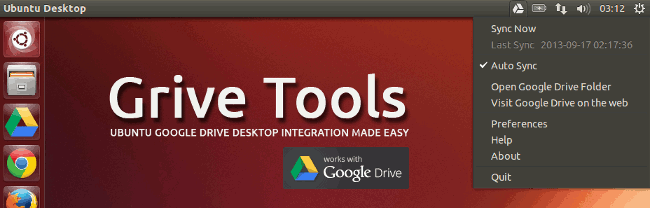
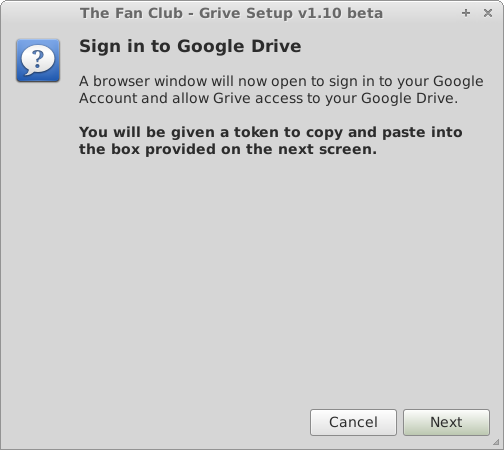
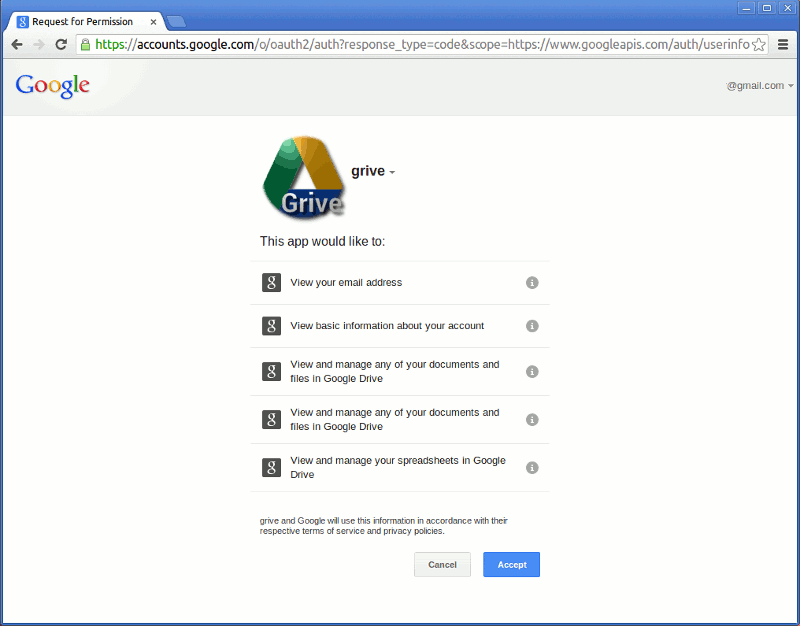

I spent good half of evening recently installing and configuring ocamlfuse on Debian. It’s a bit more difficult than written here. But still doable. 🙂
Although not open source, I’ve been using InSync https://www.insynchq.com/
It’s a $15 one time fee for unlimited usage for personal use
You can download Google drive apk directly from here